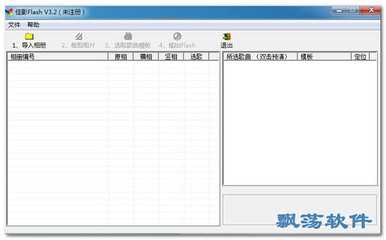网店装修最最重要的部分就是制作店招。买家一进店铺,首先看到的就是店招。如何制作出醒目又个性的店招,是每个刚开店的卖家最需要考虑的。
iSee现在教大家制作醒目的网店店招。(淘宝网对店招的限制:文件格式GIF、JPG、JPEG、PNG;文件大小100k以内;建议尺寸950PX*150PX。)
先看看醒目店招效果图:
静态店招:
动态店招:
添加动效文字:
添加动态涂鸦:
制作网店店招的步骤:
1.打开iSee软件,选择“在线搜图”,搜到喜欢的素材图。

点击上方工具条—裁剪。
进入“裁剪”的处理界面。
选择“固定尺寸”---分辨率:950×150px。
用鼠标左键拖动虚线框,选取需要的部分做背景图。选好后,点击“确定”。
2.制作静态店招图片。
点击左侧工具条---文字。
进入“文字”处理界面。在输入框中加入店铺名称、地址、旺旺号等。
选择好字体、大小、颜色、旋转角度。
用鼠标左键拖动虚线框,使字体移动到合适位置。
可以点击“添加文字”,再次添加文字。(如:店铺地址。)
iSee有很多文字效果:描边、渐变字、纹理字、泼溅效果。可以结合这些效果,
做出好看的字。
文字输入、调整之后,点击“确定”。静态店招就做好了。
注意:文字添加时,尽量让店招的左下方空出来。店招左下方是放店铺的导航区的。
3.制作动态店招。
⑴.添加“动效文字”。
在“文字”的编辑界面的右下方,有个按钮“添加动效文字”。
点击进入“动效文字”的编辑界面。
点击喜欢的颜色和效果的闪闪字。
进入“闪闪字”的编辑界面。
在文本框里输入要加的内容。点击“开始合成”。
然后选择字体、大小。
鼠标左键拖动闪闪字,可以使闪闪字移动到合适的位置。
最后点击“保存”,添加动效文字就成功了。
⑵.添加动画涂鸦。
静态店招做好之后,可以添加一些动画涂鸦,做成动态店招。
点击右侧工具条---动画涂鸦。
进入“动画涂鸦”的编辑界面。
点击“在线素材”—装饰品。选择喜欢的动画涂鸦。
调节好动效涂鸦的大小。
用鼠标左键移动到合适位置。
最后点击“保存”。添加动画涂鸦就成功了。
注意:iSee默认的动画大小宽度在520px以内。不符合店招的宽度。
这时,需要点击“闪闪字”“动画涂鸦”编辑界面下方的“调整大小”按钮。
选择:长边像素:950。然后点击“设置”,这时候保存的动画就符合店招的尺寸了。
注:更多精彩教程请关注三联栏目
 爱华网
爱华网